En la animación 2D existen 2 métodos principales:
Animación completa
Este tipo de animaciones se suelen dibujar todos los fotogramas de una acción, ya sean de uno en uno o de dos en dos.
Ventajas
- Es estéticamente mejor que la limitada
- Permite un gran control de la accione de los personajes
- Uso de efectos especiales (fuego, fluidos, explosiones, etc)
Desventajas
- Lleva mucho tiempo
- Es más complicada de realizar
- Es difícil usar dibujos complejos o imágenes, ya que habría que dibujarlo varias veces.
Animación limitada
En este tipo de animaciones se simplifican los movimientos para reducir el tiempo y los costes de producción. Si se habla de animación digital, en este método se suele recurrir mucho a símbolos y a movimientos automatizados.
Ventajas
- Se ahorra en tiempo
- Es más fácil de realizar
- Permite usar dibujos complejos e imágenes, ya que no será necesario dibujarlo varias veces
Desventajas
- Suele ser estéticamente peor que la compleja
- La acción de los personajes es muy limitada
- Complica el uso de efectos especiales (fuego, fluidos, explosiones, etc)
Animación mixta
En muchas ocasiones, se combinan características de ambos métodos. Por ejemplo, se puede usar animación limitada en una escena de dialogo y animación completa en una de acción como una pelea o una persecución.12 Principios de la animación
Una buena forma de conseguir que nuestras animaciones se vean más fluidas y profesionales es seguir los 12 principios de la animación, las cuales nombraremos y describiremos con ejemplos en futuras entradas.
Conceptos básicos para animar en Animate
Las animaciones suelen hacerse primero en esbozo y luego en otro paso se hace la limpieza. Lo primero es hacer el esbozo de la primera postura del objeto a animar en un fotograma en blanco.
Luego se crea un nuevo fotograma y se activa el papel cebolla (que muestra el fotograma anterior con poca opacidad) para dibujar la postura final.
Entre el fotograma inicial y final se dibuja otro fotograma.
Y se hace lo mismo para el resto, se dibujan fotogramas usando como guia el anterior y el siguiente.
Para visualizarla vamos a Control/Probar o pulsamos Ctrl+Intro. También podemos visualizarla en la linea de tiempo dándole al icono de play debajo de la linea de tiempo o pulsando la barra espaciadora. Si queremos que se reproduzca haciendo un bucle, pulsamos el icono de bucle debajo de la linea de tiempo y lo ajustamos a los fotogramas que se quieran repetir.
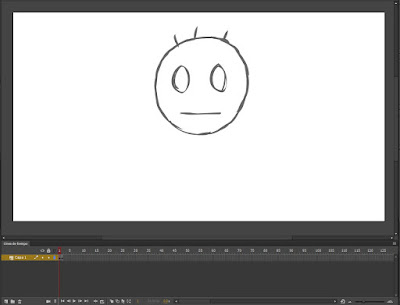
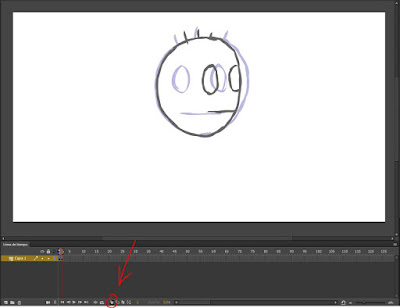



No hay comentarios:
Publicar un comentario